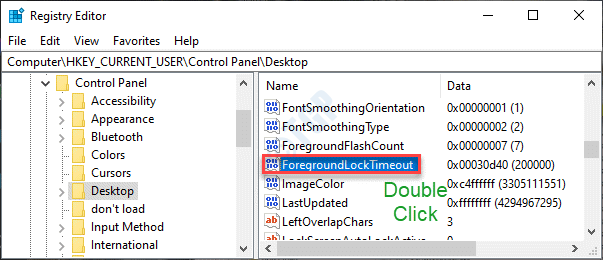Mõned kasutajad teatavad rakenduste ja mängude kohta, mis peaksid töötama täisekraanrežiimis, minimeerides oma masinate sinist värvi. Kui teil on ka arvutis sarnaseid probleeme, on see artikkel just teile. Järgige lihtsalt neid lihtsaid parandusi oma arvutis ja probleem lahendatakse kohe.
Lahendused –
1. Otsige oma süsteemi jaoks uusi Windowsi värskendusi menüüst Seaded.
2. Lihtsalt taaskäivitage arvuti üks kord ja proovige mängu / rakendust uuesti käivitada.
Parandage 1 - muutke oma registrit
Mõned kasutajad on probleemi lahendanud, muutes teie registrit veidi.
1. Vajutage Windowsi klahv + R võtmed koos.
2. Kirjutage paneelil Käivitaregedit"Ja klõpsake nuppu"Okei“.

MÄRGE –
Registriredaktori kõik arvestamata muudatused võivad viia ebastabiilse süsteemini. Palume teil teha arvutisse registri varukoopia.
Kui olete registriredaktori avanud, klõpsake nuppuFail“. Seejärel klõpsakeEksport”Arvutisse uue varukoopia tegemiseks.

3. Pärast registrivõtmete varundamise tegemist liikuge registriredaktori ekraanil sellesse asukohta -
Arvuti \ HKEY_CURRENT_USER \ Juhtpaneel \ Töölaud
3. Nüüd paremal pool topeltklõps peal "ForegroundLockTimeout”Selle muutmiseks.
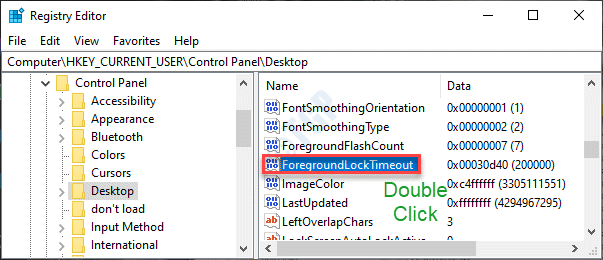
4. Aastal Redigeeri DWORD (32-bitine) väärtust aknas valige lihtsalt alus “Kuueteistkümnendkoht“.
5. Pärast seda määrakeVäärtusandmed:"Kuni"30d40“.
6. Muudatuste salvestamiseks klõpsake nuppuOkei“.
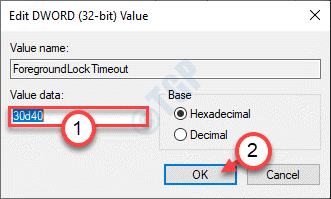
Sulgege Registriredaktor aknas.
Taaskäivita sinu arvuti. Pärast arvuti taaskäivitamist proovige mängu / rakendust käivitada täisekraanrežiimis.
Parandage 2 - keelake tõrketeavitamise teenuse automaatne käivitamine
Mõned kasutajad on kardina taga süüdlaseks nimetanud Windowsi tõrketeaveteenuse.
1. Paremklõpsake Windowsi ikoonil ja seejärel klõpsake nuppuJookse“.
2. Kirjutateenused.msc”Aknas Käivita. Kliki "Okei“.

3. Kui aken Teenused ilmub, peate otsimaWindowsi tõrketeaveteenus“.
4. Pärast seda, topeltklõps konkreetse teenuse kohta.
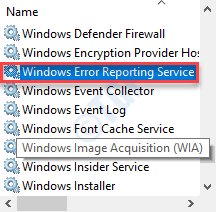
5. Klõpsake rippmenüül „Startup type:” ja määrake sellele „Keelatud“.
Klõpsake ka nuppu Lõpeta teenuse peatamiseks, kui see töötab.
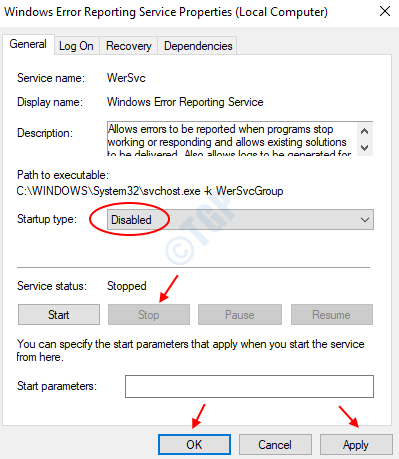
6. Lõpuks peate vaid klõpsama nuppuRakenda"Ja"Okei“.

Kui olete selle teinud, sulgege teenuste ekraan.
Proovige veel kord mängu täisekraanirežiimis käivitada.
Parandage 3 - keelake mängurežiim
Mängurežiim lubab mõnda ekraani täisrežiimis töötavate rakenduste jaoks mõeldud funktsioone.
1. Vajutage Windowsi klahv + I võtmed koos.
2. Pärast seda klõpsake nuppuMängimine”Seaded selle muutmiseks.
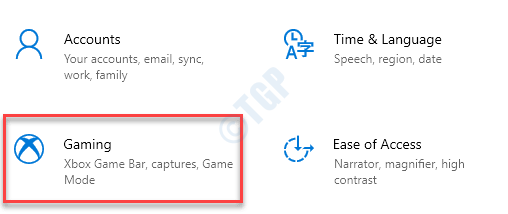
3. Kui olete Gamingu seaded klõpsanudMängurežiim“.
4. Pärast seda lülitageMängurežiim"Kuni"Väljas“.
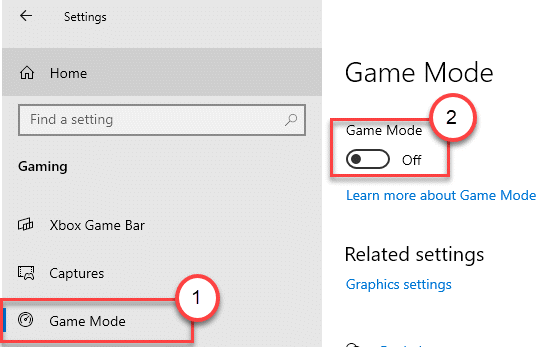
Kui olete mängurežiimi keelanud, ei puutu te varem kokku puutunud täisekraani probleemidega.
Fix 4 - käivitage lihtne SFC-skannimine
Süsteemifailide skannimiseks lihtsa SFC-kontrolli käivitamine peaks seda tegema.
1. Klõpsake otsingukastil ja hakake kirjutama “cmd“.
2. Edasi paremklõpsake nuppuKäsurida"Ja klõpsake nuppu"Käivita administraatoritena“.

3. Sisestage see käsk ja vajutage Sisenema.
sfc / scannow

Kui SFC-kontroll algab, võtab süsteemifailide täielik skannimine 4-5 minutit.
Taaskäivitage oma masin üks kord.
Fix 5 - käivitage pahavara skannimine
Kui see probleem ilmneb pahavara tõttu, proovige käivitada viirusetõrje.
1. Tüüp “Windowsi turvalisus”Vasakus alanurgas otsingukastis.
2. Klõpsake nuppuWindows Security ”.

3. Klõpsake Windows Security-s nuppuViiruste ja ohtude kaitse“.

4. Pärast seda klõpsake nuppuSkannimisvalikud”Saadaolevate skannimisvalikute kuvamiseks.
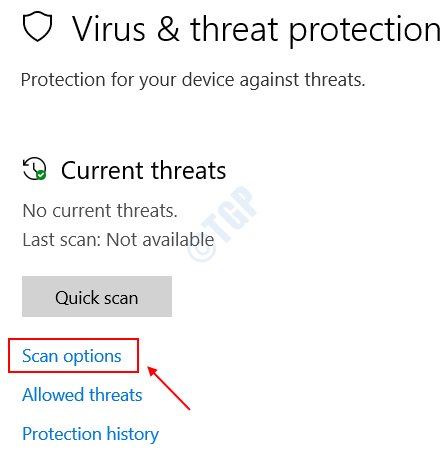
5. Seejärel klõpsake nuppuTäielik kontroll“.
6. Järgmiseks klõpsake nuppuSkannida nüüd“.

MÄRGE –
Neid skaneeringuid saate ka käivitada.
a. Kiire skaneerimine - otsib kiiresti pahatahtlikke tarkvarasid, pahavara, spioonikomplekte jms. Kiire skannimise jaoks kulub vähem kui 5 minutit.
b. Kohandatud skannimine - Saate kohandada mõnda konkreetset kausta, mille kasutaja on skannimiseks valinud.
Parandage 6 - kaaluge seadme puhast käivitamist
1. Peate vajutama Windowsi klahv + R võtmed koos.
2. Seejärel kleepige see käsk terminali Run ja vajutage pärast seda nuppu Sisenema võti.
msconfig

3. Järgmisena minge lihtsaltKindral”Jaotises.
4. Klõpsake jaotises Üldine nuppuValikulinekäivitamine”Selle kontrollimiseks.
5. Selle akna viimase sammuna peate seda tegema linnuke kasti kõrvalLaadimissüsteemi teenused.

6. Pärast seda mingeTeenused”Jaotises.
7. Nagu teine samm hõlmab, peate seda tegema Kontrollima "Peida kõik Microsofti teenused“.
8. Lõpuks klõpsake nuppuKeela kõik“.

See samm tagab kõigi kolmandate osapoolte rakenduste käivitamise keelamise.
9. Klõpsake lihtsalt nupulRakendaJa siis edasiOkei“.

See peaks võimaldama teie masinal puhta režiimi käivitada ilma muude rakendusteta.
Teie probleem tuleks lahendada.